DISPOSITIVOS DE RED
jueves, 30 de octubre de 2014
martes, 21 de octubre de 2014
MODELO OSI
MODELO OSI
CAPAS DEL MODELO OSI
Capa física
Es la que se encarga de la topología de la red y de las conexiones globales de la computadora hacia la red, tanto en lo que se refiere al medio físico como a la forma en la que se transmite la información.
Sus principales funciones se pueden resumir como:
- Definir el medio o medios físicos por los que va a viajar la comunicación: cable de pares trenzados (o no, como en RS232/EIA232), cable coaxial, guías de onda, aire, fibra óptica.
- Definir las características materiales (componentes y conectores mecánicos) y eléctricas (niveles de tensión) que se van a usar en la transmisión de los datos por los medios físicos.
- Definir las características funcionales de la interfaz (establecimiento, mantenimiento y liberación del enlace físico).
- Transmitir el flujo de bits a través del medio.
- Manejar las señales eléctricas del medio de transmisión, polos en un enchufe, etc.
- Garantizar la conexión (aunque no la fiabilidad de dicha conexión)
Capa de enlace de datos
Esta capa se ocupa del direccionamiento físico, del acceso al medio, de la detección de errores, de la distribución ordenada de tramas y del control del flujo. Es uno de los aspectos más importantes que revisar en el momento de conectar dos ordenadores, ya que está entre la capa 1 y 3 como parte esencial para la creación de sus protocolos básicos (MAC, IP), para regular la forma de la conexión entre computadoras así determinando el paso de tramas (trama = unidad de medida de la información en esta capa, que no es más que la segmentación de los datos trasladándolos por medio de paquetes), verificando su integridad, y corrigiendo errores, por lo cual es importante mantener una excelente adecuación al medio físico (los más usados son el cable UTP, par trenzado o de 8 hilos), con el medio de red que redirecciona las conexiones mediante un router. Dadas estas situaciones cabe recalcar que el dispositivo que usa la capa de enlace es el Switch que se encarga de recibir los datos del router y enviar cada uno de estos a sus respectivos destinatarios (servidor -> computador cliente o algún otro dispositivo que reciba información como celulares, tabletas y diferentes dispositivos con acceso a la red, etc.), dada esta situación se determina como el medio que se encarga de la corrección de errores, manejo de tramas, protocolización de datos (se llaman protocolos a las reglas que debe seguir cualquier capa del modelo OSI).
Capa de red
Se encarga de identificar el enrutamiento existente entre una o más redes. Las unidades de información se denominan paquetes, y se pueden clasificar en protocolos enrutables y protocolos de enrutamiento.
- Enrutables: viajan con los paquetes (IP, IPX, APPLETALK)
- Enrutamiento: permiten seleccionar las rutas (RIP, IGRP, EIGRP, OSPF, BGP)
El objetivo de la capa de red es hacer que los datos lleguen desde el origen al destino, aún cuando ambos no estén conectados directamente. Los dispositivos que facilitan tal tarea se denominan encaminadores o enrutadores, aunque es más frecuente encontrarlo con el nombre en inglés routers. Los routers trabajan en esta capa, aunque pueden actuar como switch de nivel 2 en determinados casos, dependiendo de la función que se le asigne. Los firewalls actúan sobre esta capa principalmente, para descartar direcciones de máquinas.
En este nivel se realiza el direccionamiento lógico y la determinación de la ruta de los datos hasta su receptor final.
Capa de transporte
Capa encargada de efectuar el transporte de los datos (que se encuentran dentro del paquete) de la máquina origen a la de destino, independizándolo del tipo de red física que esté utilizando. La PDU de la capa 4 se llama Segmento o Datagrama, dependiendo de si corresponde a TCP o UDP. Sus protocolos son TCP y UDP; el primero orientado a conexión y el otro sin conexión. Trabajan, por lo tanto, con puertos lógicos y junto con la capa red dan forma a los conocidos como Sockets IP:Puerto (191.16.200.54:80).
Capa de sesión
Esta capa es la que se encarga de mantener y controlar el enlace establecido entre dos computadores que están transmitiendo datos de cualquier índole. Por lo tanto, el servicio provisto por esta capa es la capacidad de asegurar que, dada una sesión establecida entre dos máquinas, la misma se pueda efectuar para las operaciones definidas de principio a fin, reanudándolas en caso de interrupción. En muchos casos, los servicios de la capa de sesión son parcial o totalmente prescindibles.
Capa de presentación
El objetivo es encargarse de la representación de la información, de manera que aunque distintos equipos puedan tener diferentes representaciones internas de caracteres los datos lleguen de manera reconocible.
Esta capa es la primera en trabajar más el contenido de la comunicación que el cómo se establece la misma. En ella se tratan aspectos tales como la semántica y la sintaxis de los datos transmitidos, ya que distintas computadoras pueden tener diferentes formas de manejarlas.
Esta capa también permite cifrar los datos y comprimirlos. Por lo tanto, podría decirse que esta capa actúa como un traductor.
Capa de aplicación
Ofrece a las aplicaciones la posibilidad de acceder a los servicios de las demás capas y define los protocolos que utilizan las aplicaciones para intercambiar datos, como correo electrónico (Post Office Protocol y SMTP), gestores de bases de datos y servidor de ficheros (FTP), por UDP pueden viajar (DNS y Routing Information Protocol). Hay tantos protocolos como aplicaciones distintas y puesto que continuamente se desarrollan nuevas aplicaciones el número de protocolos crece sin parar.
Cabe aclarar que el usuario normalmente no interactúa directamente con el nivel de aplicación. Suele interactuar con programas que a su vez interactúan con el nivel de aplicación pero ocultando la complejidad subyacente.
CUESTIONARIO
1.-¿Cual es la capa o nivel en donde se organizan las funciones que permiten a dos usuarios a comunicarse entre si en una misma red? R-Capa de sesión.
2.-En este nivel se definen los cables, las computadoras y los tipos de señales. R-Capa física.
3.-En este nivel se define la ruta de los paquetes atraves de la red hasta su usuario final. R-Capa de enlace de datos.
5.-En este nivel se define como el usuario accesa a la red. R-Capa de aplicación.
6.-En este nivel se define la conexión entre las computadoras y receptoras. R-Capa de transporte.
7.-En este nivel se define el formato incluyendo la sintaxis de intercambio de los datos entre equipos. R-Capa de presentación.
martes, 7 de octubre de 2014
TIPOS DE SIMULADORES DE RED
SIMULADORES DE RED
NETWORK SIMULATOR 2 (NS-2)
NS-2 es un software de carácter libre implementado para la simulación de redes basado en eventos discretos, que surgió a finales de 1980 y cuya base es el simulador de redes ""REAL""; que tiene la capacidad de simular tanto protocolos unicast como multicast, con mayor uso en la investigación de redes móviles ad-hoc, también tiene una gran variedad de protocolos tanto en redes estructuras como en redes wireless.
CISCO PACKET TRACER
Software libre implementado para la simulación de redes tanto estructuradas como wireless, fue desarrollado por Cisco Systems, antes de llamarse Cisco Packet Tracer se conocía con el nombre de Routerswork.
Packet Tracer es un simulador que permite la realización y diseño de redes, así como la detección y corrección de errores en sistemas de comunicaciones, además cuenta con la posibilidad de analizar cada proceso que se realiza en el programa de acuerdo al modelo de las capas OSI que puedan intervenir en dicho proceso; razón por la cual es una herramienta muy útil para el proceso de aprendizaje del funcionamiento y configuración de redes.
ESTÁNDAR ISO/IEC 9126-1
El estándar ISO/IEC 9126 proviene del estándar creado en 1977 por MaCall y un grupo de colaboradores quienes lo realizaron en base a tres tipos de características de calidad.
- Factores (especificar): Describe la visión externa del software, como es visto por los usuarios.
- Criterios (construir): Describe la visión interna del software, como es visto por el desarrollador.
- Métricas (controlar): Se define y se usa para proveer una escala y método para la medida.
Packet Tracer es la herramienta de aprendizaje y simulación de redes interactiva para los instructores y alumnos de Cisco CCNA. Esta herramienta les permite a los usuarios crear topologías de red, configurar dispositivos, insertar paquetes y simular una red con múltiples representaciones visuales. Packet Tracer se enfoca en apoyar mejor los protocolos de redes que se enseñan en el currículum de CCNA.
Este producto tiene el propósito de ser usado como un producto educativo que brinda exposición a la interfaz comando – línea de los dispositivos de Cisco para practicar y aprender por descubrimiento.
Soporta los siguientes protocolos:
- HTTP, TCP/IP, Telnet, SSH, TFTP, DHCP y DNS.
- TCP/UDP, IPv4, IPv6, ICMPv4 e ICMPv6.
- RIP, EIGRP, OSPF Multiárea, enrutamiento estático y redistribución de rutas.
- Ethernet 802.3 y 802.11, HDLC, Frame Relay y PPP.
- ARP, CDP, STP, RSTP, 802.1q, VTP, DTP y PAgP, Polly Mkt.
Nuevos recursos, actividades y demostraciones:
- OSPF, IPv6, SSH, RSTP, Frame Relay, VLAN's, Spanning Tree, Mike mkt etc.
No soporta IGRP y los archivos hechos con Packet Tracer 5 no son compatibles con las versiones anteriores.
VENTANA DE PACKET TRACER(PARTES)
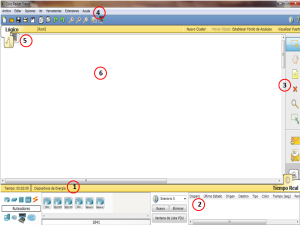
Parte 1
Aquí tenemos los equipos de redes(routers,switches,hubs, pc,etc) y también encontramos los conectores(es el icono del rayo), es decir, los cables para que los equipos se puedan conectar(cable derecho, cruzado, serial, etc).
¿Como agrego un equipo? Fácil, con solo hacer un clic en la categoría que necesitamos, seleccionar el equipo y ,por último, darle clic en el fondo blanco.
Parte 2
En esta parte, encontramos los escenarios donde nos muestra información de los pdu’s enviados.También hay 2 iconos que los voy a explicar en detalle mas abajo.
Parte 3
Acá encontramos herramientas para poder modificar la topologia. Tenemos el cuadradito punteado con una flecha que sirve para arrastrar equipos, cambiar la interfaz a la cual se conectar los cables y muchas cosas mas. Contamos también con el icono de la mano que nos sirve para mover la topologia completa, está el icono del papel que sirve para poner anotaciones o colocar notas, es decir, si tenemos una topologia bastante grosa lo que podemos hacer con esta herramienta es agregar información que nos sea útil para no perdernos entre tanto lío de equipos, direcciones ips, etc.
La cruz roja sirve para eliminar equipos y cables y por ultimo los sobres. Hay 2, el primer sobre(icono de sobre cerrado) sirve para mandar un pdu simple y el otro cumple la misma función solamente que en éste último podemos configurarle el TTL, TOS y algunas otras cosas mas. Recomiendo que cuando quieran mandar un PDU usen el simple(icono de sobre cerrado).
Parte 4
La ya conocida barra de menú, podemos hacer lo que hacemos con cualquier programa, guardar, salir, abrir, etc.
Parte 5
Como vemos en la imagen hay 2 espacios de trabajo, uno lógico y otro físico. El espacio lógico es donde nosotros armamos la topologia, ya sea grande, chica, mediana y tenemos todo ahí. En cambio en el espacio físico, como es un programa que simula redes, podemos armar conexiones entre distintas zonas y lo que muestra es como seria en la vida real la red que estamos armando, básicamente se muestra eso. Generalmente se trabaja en el espacio lógico.
Parte 6
Simplemente en esta parte es donde vamos a armar nuestra topolopia.
COMO CREAR UNA RED LOCAL(LAN) EN PACKET TRACER
1.-Abrimos packet tracer.
2.-Insertamos 1 servidor,1 switch y 5 computadoras genericas.
3.-Le ponemos nombre a las computadoras y la conectamos.
4.-Enviamos un ping a la maquina deseada dando click en Simbolo de Sistema y poniendo ping IP.
5.-Ahora ponemos ipconfig para ver la configuracion de la maquina.
MODOS DE TRABAJOS EN PACKET TRACER
1. Modo de Usuario:
El símbolo > que aparece después del nombre del router indica que se pueden ejecutar comandos en el Modo de usuario. La línea de comandos de CISCO IOS tiene varios modos de ejecución en los que sólo se pueden utilizar sólo determinados comandos. En total, hay cientos de comandos y muchos de ellos tienen numerosas opciones. Sin embargo, para los propósitos del Laboratorio sólo es necesario conocer algunos de ellos. Hay dos modos de ejecución básicos denominados Modo de usuario y Modo de administrador. Además, desde este último modo se puede acceder a otros tres modos denominados Modo de configuración global, Modo de configuración de interfaz y Modo de configuración de router. Cada uno de los modos se puede identificar porque el prompt de cada uno de ellos es distinto. En cada uno de los modos puede obtenerse una lista de los comandos disponibles tecleando el signo de interrogación.
2. Modo de administrador
El Modo de administrador permite ver o cambiar la configuración del router.
Los archivos running-config y startup-config contienen información sobre las configuraciones actual e inicial del sistema, respectivamente. El archivo startup-config contiene la secuencia de comandos de CISCO IOS que se ejecutan al arrancar o reiniciar el sistema.
3. Modo de configuración global
El Modo de configuración global permite cambiar parámetros de configuración del router y sirve de puerta de acceso a los modos de configuración de las interfaces y de los protocolos de enrutamiento que se describen en los dos apartados siguientes.
4. Modo de configuración de interfaz
El Modo de configuración de interfaz se utiliza para configurar una interfaz del router, por ejemplo, para asignarle una dirección IP. Para acceder a este modo desde el Modo de configuración global hay que ejecutar el comando interface seguido del nombre de la interfaz que se desea configurar.
5. Modo de configuración de router
El Modo de configuración de router se utiliza para establecer o modificar los parámetros de un determinado protocolo de enrutamiento.
TIPOS DE SWITCHES
Los switches son unos dispositivos fundamentales en muchas redes, especialmente en las redes locales. Para permitir la comunicación de datos utilizan eficientes técnicas de conmutación por hardware gracias a las cuales se han conseguido velocidades de hasta 10 Gbps. La gran flexibilidad de Ethernet como tecnología subyacente a los switches, ha propiciado una enorme flexibilidad a la hora de establecer las configuraciones y topologías de las redes basadas en Ethernet (prácticamente el 100 % de las redes LAN cableadas del mundo), que van desde pequeñas redes domésticas de unos pocos equipos, hasta grandes redes corporativas con miles de equipos conectados. Esta es la principal razón de la existencia de un abanico tan amplio de modelos de switches, precisamente para cubrir las necesidades de todos los posibles tipos de redes que puedan existir.
La clasificación final aquí propuesta parte de dos parejas de términos que se expondrán a continuación:
- Switch troncal / switch perimetral
El término switch troncal se refiere a los que se utilizan en el núcleo central (core) de las grandes redes. Es decir, a estos switches están conectados otros de jerarquía inferior, además de servidores, routers WAN, etc. Por otro lado el términoswitch perimetral se refiere a los utilizados en el nivel jerárquico inferior en una red local y a los que están conectados los equipos de los usuarios finales.
- Switch gestionable (managed) / switch no gestionable (unmanaged)
El término gestionable (managed) se refiere a los switches que ofrecen una serie de características adicionales que requieren de configuración y gestión. Por el contario los switches no gestionables (unmanaged) suelen ser los que ofrecen funcionalidades básicas que no requieren procedimiento de configuración o gestión.
En base a todo lo anterior se ofrece la clasificación propuesta, seguida de la explicación de las características de cada tipo.
Tipos de switches
- Desktop
- Perimetrales no gestionables
- Perimetrales gestionables
- Troncales de prestaciones medias
- Troncales de altas prestaciones
Switches desktop
Este es el tipo de switch más básico que ofrece la función de conmutación básica sin ninguna característica adicional. Su uso más habitual es en redes de ámbito doméstico o en pequeñas empresas para la interconexión de unos pocos equipos, por lo que no están preparados para su montaje en rack 19’’. Estos switches no requieren ningún tipo de configuración, ya que utilizan el modo de autoconfiguración de Ethernet para configurar los parámetros de cada puerto. Las características más habituales en este tipo son:
- Número de puertos: 4 -8 puertos RJ-45.
- Configuración de los puertos: normalmente admiten 10BASE-T y 100BASE-TX tanto en modo half-dúplex como full-dúplex. Su configuración se lleva a cabo por negociación mediante la característica de autonegociación que proporciona el estándar IEEE 802.3.
- Los switches más actuales de este tipo pueden incluir la característica Auto MDI/MDI-X.
Switches perimetrales no gestionables
Este tipo de switches se utilizan habitualmente para constituir redes de pequeño tamaño de prestaciones medias. No admiten opciones de configuración y suelen tener características similares a los switches desktop pero incrementando el número de puertos y ofreciendo la posibilidad de montaje en rack 19’’.
- El número de puertos de este tipo de switch puede ser típicamente de 4, 8, 16 o 24 puertos.
- Suelen ser puertos 10/100 RJ-45 que admiten autonegociación y Auto MDI/MDI-X. Existen algunos modelos con puertos 10/100/1000.
- En algunos casos pueden presentar puertos adicionales de rendimiento superior al resto de puertos.
- Existen modelos no gestionables que proporcionan Power Over Ethernet (PoE).
- Preparados para su montaje en rack de 19’’.
Switches perimetrales gestionables
Este tipo se utiliza para la conexión de los equipos de los usuarios en redes de tamaño medio y grande, y se localizan en el nivel jerárquico inferior. Es necesario que estos switches ofrezcan características avanzadas de configuración y gestión. Sus características más habituales son:
- EL número de puertos fijos que ofrecen oscila entre 16 y 48 puertos.
- Existen modelos con puertos 10/100 y otros con puertos 10/100/1000, todos con soporte Auto MDI/MDI-X.
- Incluyen puertos adicionales de mayores prestaciones o puertos modulares (GBIC o SFP) para la conexión con un switch troncal.
- Características avanzadas de gestión por SNMP, puerto de consola, navegador web, ssh, monitorización Port Mirroring.
- Características avanzadas de configuración en el nivel 2 como Port Trunking,Spanning Tree, IEEE 802.1x, QoS, VLAN, soporte de tramas Jumbo, etc.
- Algunos modelos pueden ofrecer Power Over Ethernet en todos los puertos.
Switches troncales de prestaciones medias
Este tipo de switches están diseñados para formar el núcleo o troncal de una red de tamaño medio. Proporcionan altas prestaciones y funcionalidades avanzadas. Una de las principales diferencias con los switches perimetrales es que ofrecen características de nivel 3 como enrutamiento IP. A continuación se exponen sus características más representativas:
- Características avanzadas de configuración de nivel 2 similares a los switches perimetrales gestionables.
- Habitualmente ofrecen entre 24 y 48 puertos fijos 10/100 con conector RJ-45 con algunos puertos modulares adicionales para Gigabit Ethernet y 10GbE para cable y fibra. Existen también modelos con puertos de altas prestaciones 10/100/1000 o incluso puertos 10GbE.
- Permiten expandir sus capacidades mediante la apilación de switches.
- Niveles 2/3. Además de cubrir funciones de conmutación avanzadas del nivel 2 también proporcionan funciones de enrutamiento y gestión en el nivel 3.
Switches troncales de altas prestaciones
La principal característica de este tipo, además de su alto rendimiento, es su alta modularidad. El formato habitual es de tipo chasis donde se instalan los módulos que se necesitan. Se utilizan en grandes redes corporativas o de campus, e incluso se utilizan por los operadores para constituir sus redes metropolitanas. Sus principales características son:
- Altamente modulares mediante un chasis con un número variable de slots donde se insertan módulos con los elementos requeridos. Normalmente suelen admitir la inserción de módulos “en caliente” (hot swappable) de forma que no hay que desconectar el switch para realizar dicha operación, garantizando así una alta disponibilidad.
- Niveles 2/3/4. Además de cubrir funciones de conmutación avanzadas del nivel 2 también proporcionan funciones de enrutamiento y gestión en los niveles 3 y 4.
- Fuentes de alimentación redundantes.
- Admiten módulos con todos los tipos de puertos, tanto de cobre como de fibra con velocidades 10/100/1000 Mbps hasta 10Gbps.
- Alta densidad de puertos. Pueden llegar a más de 500 puertos 10/100, hasta 200 puertos Gigabit o sobre unos 25 puertos 10GbE.
- Características avanzadas de configuración y gestión en el nivel 2.
- Enrutamiento en el nivel 3 (IPv4 e IPv6).
Finalmente recordar que en base al carácter no científico de esta clasificación podemos encontrar modelos que no encajen en un solo tipo. Por ejemplo el siguiente modelo de switch:
Este es un switch gestionable de características avanzadas pero que sin embargo cuenta con tan sólo 8 puertos, 7 de ellos a 10/100 y uno a 10/100/1000. En fin, lo que podríamos llamar, un híbrido.
TIPOS DE MODEMS
Un módem es un dispositivo que sirve para a conectar una línea telefónica con la computadora. El módem es uno de los elementos más importantes del computador. Existen módems de diferentes tipos y características.
Módem Analógico: esta clase de módem se caracteriza por convertir las señales digitales propias de una computadora a señales telefónicas de tipo analógico, y viceversa.
Los módems analógicos pueden ser clasificados en:
Módem Analógico: esta clase de módem se caracteriza por convertir las señales digitales propias de una computadora a señales telefónicas de tipo analógico, y viceversa.
Los módems analógicos pueden ser clasificados en:
- Módem externo: es un dispositivo que viene en su propia carcasa y se conecta externamente con el computador. Es fácil de instalar, portátil, se conecta por el puerto en serie o puertos del tipo USB y dispone de indicadores luminosos para su control.
- Módem interno: es una tarjeta de expansión en la que están incluidos todos los elementos del módem. Se puede conectar mediante tres formatos, que incluyen el Bus ISA, el Bus PCI y el AMR. El módem interno está integrado al computador y funciona con la misma energía eléctrica. Es difícil de instalar y solo cuenta con una salida de carácter externo hacia la línea telefónica.
- Módem Digital: necesita una línea telefónica de carácter digital denominada RDSI (Red Digital de Servicios Integrados) para su óptimo funcionamiento. El módem digital brinda la posibilidad de mantener dos comunicaciones distintas con una sola línea. Posee tiempos mínimos para establecer una conexión y mayor calidad de la conexión.
- Cable módem: es un dispositivo que permite acceso a Internet a gran velocidad vía TV cable. Este tipo de módem se utiliza generalmente en hogares, tiene dos conexiones, uno por cable a la conexión de la pared y otro al computador, por medio de interfaces y cuenta con dos tipos: coaxiales de Fibra Óptica y ADSL.
Tipos de dispositivos inalámbricos
NIC Inalámbrico: Se les llama NIC (por network interface card; en español
"tarjeta de interfaz de red"). Una tarjeta de red o adaptador de red
permite la comunicación con aparatos conectados entre sí y también permite
compartir recursos entre dos o más computadoras. Usualmente son 802.11 a,
802.11 b y 802.11 g. Permite a los usuarios conectarse entre sí, ya sea con
cables o inalámbrica si la NIC es un NIC inalámbrico (WiFi / WNIC). Cada
entidad en una red, una PC, impresora, router, etc, que necesita comunicarse
con otros dispositivos deben tener una tarjeta NIC, si es comunicarse a través
de la red.
Antenas: Una antena es un dispositivo diseñado con el objetivo de
emitir o recibir ondas electromagnéticas.
Antenas Direccionales: Orientan la señal en una dirección
muy determinada con un haz estrecho pero de largo alcance, actúa de forma
parecida a un foco de luz que emite un haz concreto y estrecho pero de forma
intensa (más alcance).
El alcance de una antena direccional viene determinado por
una combinación de los dBi de ganancia de la antena, la potencia de emisión del
punto de acceso emisor y la sensibilidad de recepción del punto de acceso
receptor.
Antenas Omnidireccionales: Orientan la señal en todas
direcciones con un haz amplio pero de corto alcance. Si una antena direccional
sería como un foco, una antena omnidireccional sería como una bombilla emitiendo
luz en todas direcciones con menor alcance. Las antenas Omnidireccionales
“envían” la información teóricamente a los 360 grados por lo que es posible
establecer comunicación independientemente del punto en el que se esté. En
contrapartida el alcance de estas antenas es menor que el de las antenas
direccionales.
Antenas Sectoriales: Son la mezcla de las antenas
direccionales y las omnidireccionales. Las antenas sectoriales emiten un haz
más amplio que una direccional pero no tan amplio como una omnidireccional.
Para tener una cobertura de 360º (como una antena omnidireccional) y un largo
alcance (como una antena direccional) deberemos instalar o tres antenas
sectoriales de 120º ó 4 antenas sectoriales de 80º. Las antenas sectoriales
suelen ser más costosas que las antenas direccionales u omnidireccionales.
Punto de acceso (access point):Un punto de acceso inalámbrico (WAP o AP por sus siglas en
inglés: Wireless Access Point) en redes de computadoras es un dispositivo que
interconecta dispositivos de comunicación inalámbrica para formar una red
inalámbrica. Normalmente un WAP también puede conectarse a una red cableada, y
puede transmitir datos entre los dispositivos conectados a la red cable y los
dispositivos inalámbricos.
Routers inalámbricos:El Router (cuyo equivalente en idioma español sería algo
como Enrutador) es un dispositivo externo al ordenador que se encarga de
establecer un nexo de conexión en una Red entre un punto de partida (Emisor de
la señal) hacia un terminal que oficia como el punto de llegada de esta
comunicación (es decir, el Destinatario de la señal)
Bridge inalámbrico:Un puente o bridge es un dispositivo de interconexión de
redes de ordenadores que opera en la capa 2 (nivel de enlace de datos) del
modelo OSI. Este interconecta dos segmentos de red inalámbrica (o divide una red WLAN en
segmentos) haciendo el pasaje de datos de una red hacia otra, con base en la
dirección física de destino de cada paquete.Un bridge conecta dos segmentos de red como una sola red
usando el mismo protocolo de establecimiento de red.
DISPOSITIVOS TERMINALES
Los dispositivos terminales abarcan tres tipos mayoritarios: tarjetas pci, tarjetas pcmcia,tarjetas USB.
Las tarjetas pci: para wifi se agregan lo traen de fabrica a los ordenadores de sobremesa. Hoy en día están perdiendo terreno debido a las tarjetas USB.
Las tarjetas pcmia: son un modelo que se utiliza mucho en los primeros ordenadores portátiles aunque están cayendo en desuso,debido a la integración de tarjetas inalambricas internas en estos ordenadores.
Las tarjetas USB: para wifi son el tipo de tarjeta mas común que existe en las tiendas y mas sencillo de conectar a un pc,ya sea de sobremesa o portátil haciendo uso de todas las ventajas que tiene la tecnología.
DISPOSITIVOS ADICIONALES
- Ratón
- Teclado
- Memoria USB
- Escaneador
- Impresora
- CPU
- Cámara web
- Audífonos
REGLAS DE INTERCONEXION ENTRE
DISPOSITIVOS EN PACKET TRACER
Reglas de Interconexión de Dispositivos:
Para realizar una interconexión correcta debemos tener en cuenta las siguientes reglas:
Cable Directo: Siempre que conectemos dispositivos que funcionen en diferente capa del modelo OSI se debe utilizar cable directo (de PC a Switch o Hub, de Router a Switch).
Cable Cruzado: Siempre que conectemos dispositivos que funcionen en la misma capa del modelo OSI se debe utilizar cable cruzado (de PC a PC, de Switch/Hub a Switch/Hub, de Router a Router).
Interconexión de Dispositivos:
Una vez que tenemos ubicados nuestros dispositivos en el escenario y sabemos qué tipo de medios se utilizan entre los diferentes dispositivos lo único que nos faltaría sería interconectarlos. Para eso vamos al panel de dispositivos y seleccionamos “conexiones” y nos aparecerán todos los medios disponibles.
Suscribirse a:
Entradas (Atom)








